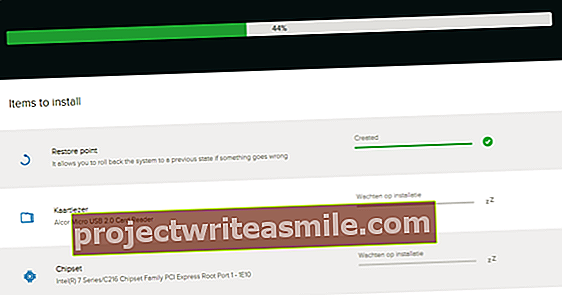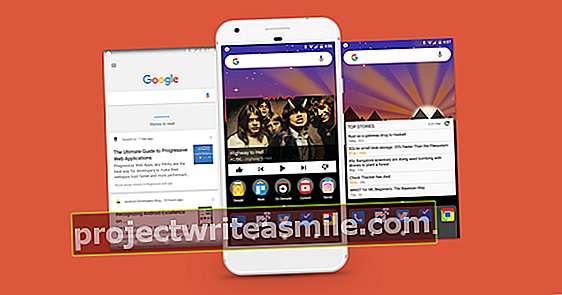Mac var būt ļoti ērts dators, taču, ja jūs kārtīgi neglabājat failus pareizajās mapēs, tas ātri kļūs par jucekli. Tad jūs varat sevi pielāgot citai darba metodei vai arī varat vienkārši izmantot Automator, lai sakārtotu lietas.
]
Kas ir Automator?
Automator nebūt nav zināms visiem Mac lietotājiem, kas ir dīvaini, jo tā ir viena no jaudīgākajām programmām OS X. Izmantojot Automator, kā norāda nosaukums, OS X var automatizēt neskaitāmas lietas. Jūs varat domāt par failu pārdēvēšanu, failu izmēru maiņu, programmu atļaušanu veikt automātiskas darbības un daudz sarežģītākas lietas, kas tālu pārsniedz šī raksta darbības jomu. Viena no lietām, ko varat darīt, ir failu automātiska organizēšana.

Palaidiet Automator, izmantojot Spotlight.
Organizēt failus
Lai ilustrētu, ko jūs varat darīt ar Automator, vispirms darbvirsmā izveidosim divas mapes failiem, kas, piemēram, bieži nonāk mapē Lejupielādes, proti, attēlus un DMG failus. Izveidojiet mapi Attēli un DMG faili. Augšējā labajā stūrī noklikšķiniet uz palielināmā stikla un ierakstiet Automator. Tagad noklikšķiniet uz Automator, lai sāktu programmu. Tagad jums tiks piedāvāta virkne opciju, noklikšķiniet uz Mapes darbība un tad tālāk Izvēlieties.

Kad esat sācis, programmā Automator atlasāt, kādu darbību vēlaties veikt.
Tagad velciet šādus vienumus no kreisās rūts uz labo rūti (norādītajā secībā):
• Filtru meklētāja daļas
• Pārvietot Finder vienumus
• Izgūt norādītos Finder vienumus
• Ielādēt mapes saturu
• Filtru meklētāja daļas
• Pārvietot Finder vienumus
Pirmajā darbībā (Filte Finder daļas) jūs maināt Saturs iekšā Faila paplašinājums un laukā blakus tam ievadiet savu dmg. Otrajā darbībā velciet izveidoto DMG failu mapi laukā Kam (vai pārlūkojiet to nolaižamajā izvēlnē). Trešajā darbībā noklikšķiniet uz Pievienot un pārlūkojiet mapi Lejupielādes (tas norāda, ka darbība jāattiecina tikai uz failiem mapē Lejupielādes). Ceturtā darbība atstāj jūs nemainītu.

Velkot darbības, jūs izveidojat darbplūsmu, ar kuru jūs varat automatizēt lietas.
Nākamajā darbībā jūs mainīsit Saturs iekšā Laipns un pēc tam Nejaušs iekšā Attēls. Visbeidzot, pēdējā darbībā velciet mapi Attēli uz lauku Kam.
Kas notiek tagad? Attēli, kurus esat lejupielādējis mapē Lejupielāde, tiek automātiski pārvietoti uz darbvirsmas mapi Attēli, savukārt DMG faili nonāk mapē DMG faili. Lai to izdarītu, jums vairs nekas nav jādara. Tādā veidā jūs varat automātiski saglabāt savu Mac tīru un kārtīgu.